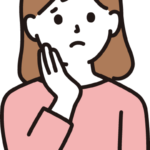
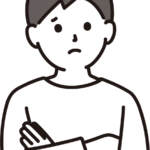
安定してお金を稼ぐ手段としても、Webマーケティングを実践で学ぶ手段としても活用できる「ブログ」。
今ではさまざまな目的で、ブログを運営している人がたくさんいますよね。
ブログの開設にはサーバーが必要になりますが、サーバーにもさまざまな種類があり、どれを選んでいいのか迷っている方もいることでしょう。
そこでおすすめなのが、「ConoHa WING」というレンタルサーバーを使ったブログの開設です。
今回は、ConoHa WINGを使ったWordPressでのブログの開設方法をご紹介します。
またConoHa WINGを利用するメリットや、開設後にやっておくべきこともご紹介しますので、最後までご覧ください。
ConoHa WINGを利用したブログの開設方法をざっくり言うと……
- ConoHa WINGは、WordPressと連携して行うことで便利でお得なレンタルサーバー
- ConoHa WINGでブログを始めるメリットは、お得なWINGパックや世界最速の表示スピード、豊富な料金プランがある
- ConoHa WINGの申し込み・プラン、支払い方法などを選択し、WordPressにログインする
- ConoHa WINGの開設後、WordPressの初期設定、その他の設定、テーマの導入、SEO対策などを設定する
ブログ始めるなら「Conoha WING」がおすすめ

これからブログを始めようとしている人や、今利用しているサーバーから変更したい人には「ConoHa WING」をおすすめします。
2018年にリリースされたConoHa WINGは、比較的新しいレンタルサーバーです。
ConoHa WINGはWordPressとの連携が可能なため、WordPressで簡単にブログを開設できます。
また金額も安価でサーバーをレンタルできるので、初心者の方でも低リスクで始められるでしょう。
さらにConoHa WINGは、国内最速レベルのサーバー処理能力を持っているため、今後も継続してブログを運営したい人におすすめです。
ConoHa WINGを利用してWordPressでブログを開設するには、「WordPressかんたんセットアップ」に申し込むことで簡単に開設できます。
WordPressかんたんセットアップの手順については、後ほど解説します。
Conoha WINGでブログを始めよう
ブログを始めるために必要なものは?
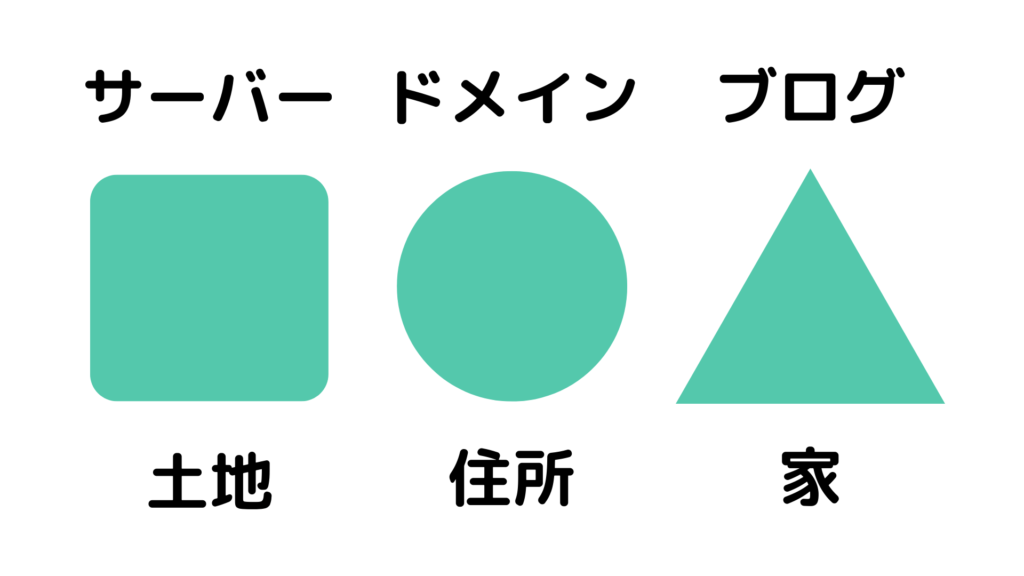
ここではブログの仕組みと、ブログを開設するために必要なものをご紹介します。
ブログの仕組みを把握しておくことで、不具合やトラブルが発生した場合でも対処することができます。
ブログを開設するには、下記の3つの要素が必要です。
ブログを開設する際の3つの要素
- サーバー:土地
- ドメイン:住所
- ブログ:家
ブログの開設は、家を建てる流れに例えると理解しやすくなるでしょう。
家を建てる流れに例えると、サーバーは土地になります。
土地が無ければ、住所も家も建てることはできません。
そのため、まず土地となるサーバーを用意する必要があります。
次に住所となるドメインを借りた後、家となるブログを開設することが可能になります。
ConoHa WINGでは、ドメインの用意が不要
ConoHa WINGを利用することで、サーバーと同時にドメインも取得可能です。
ConoHa WINGを借りた後に、WordPressを導入するだけでブログを始めることができます。
WordPressは無料で利用できるので、必要になるブログの開設費用はConoHa WINGの月々1,000円程度のサーバー代のみとなります。
ConoHa WINGでブログを始めるメリット|初心者には嬉しい特典がたくさん!

ここでは、ConoHa WINGでブログを始めるメリットをご紹介します。
ConoHa WINGでブログを始めるメリット6選
お得なWINGパック
ConoHa WINGでは、お得な「WINGパック」が利用できます。
WINGパックはレンタルサーバーとドメインがセットになっている、ブログを長期間利用する人に向けた割引プランです。
WordPressでのブログ開設を目指している人や、ブログの長期的な運営を行う予定の人におすすめのプランです。
その他にも、下記のようなメリットがあります。
WINGパックのメリット
- サーバーとドメインの一括設定
- ドメイン代が永久的に無料
- サーバー料金が割引(最大33%OFF)
- 申込月のサーバー利用料無料
しかし、WINGパックは長期的に運営する人に向けた割引が基本となります。
そのため「最短でも3ヶ月以上継続すること」「先に料金を一括払いすること」が条件となるので注意が必要です。
最初から長期的な運用を目指している人にはおすすめですが、継続するか分からない方にはおすすめできません。
継続するか不明な方は、まずは通常プランで契約し、長期的に運用できそうであればWINGパックに変更も可能です。
ブログを安定して運営するには、自分に合った方法で無理なく運営することが重要ですよね。
WINGパックであれば、WordPressとの連携でスムーズにブログを開設できるので、WordPressを利用する方にはおすすめの方法です。
ブログの表示が国内最速
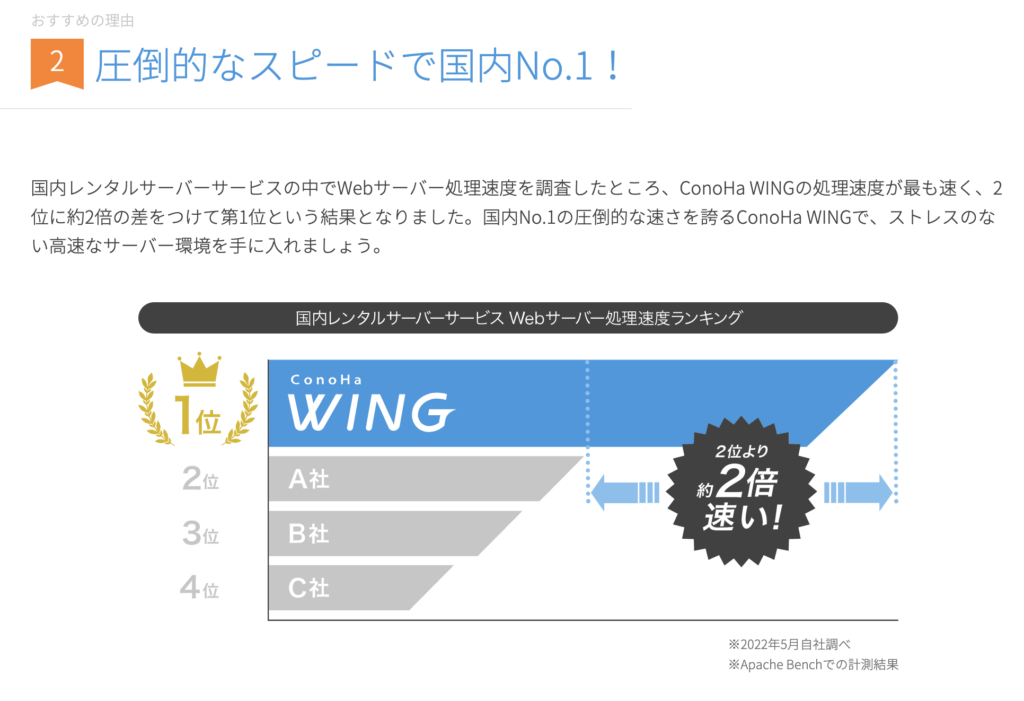
出典:https://www.conoha.jp/wing/function/highspeed/
ブログの表示が国内最速なのも、ConoHa WINGのメリットです。
ConoHa WING公式サイトでは、レンタルサーバーの中でも表示スピードは1位を誇っており、2位との差も2倍近い数字が出たと記載されています。
ブログの表示スピードは、閲覧するユーザーの利用満足度やアクセス数にも直結してくるので、重要なポイントです。
また、表示スピードが早ければ早いほど、ユーザーもストレスなくブログを閲覧できますよね。
通常のレンタルサーバーであれば、ブログの表示スピードを上げるために様々な設定を行う必要があります。
しかし、ConoHa WINGであれば、面倒な設定を行う必要がないので、初めての方でも安心して利用できるでしょう。
WordPressかんたんセットアップが利用できる
WordPressかんたんセットアップという機能を利用できるのも、ConoHa WINGの大きなメリットです。
WordPressかんたんセットアップ機能を利用することで、下記の設定を一括で行えます。
WordPressかんたんセットアップでできること
- WordPressのインストール
- 独自ドメインの取得
- WordPressテーマの導入
- SSL化
他のレンタルサーバーでWordPressを利用する場合、上記の設定をひとつずつ行う必要があります。
また上記の設定を行うためには、プログラミングやサーバーの知識が必要になるため、初心者にとっては大きな手間となってしまいます。
ConoHa WINGのWordPressかんたんセットアップであれば、初心者でも簡単に円滑にブログを開設できるのでおすすめです。
管理画面が見やすい
管理画面が見やすいことも、ConoHa WINGの大きなメリットです。
ConoHa WINGのトップ画面には、5つのメニューだけ用意されており、非常にシンプルな画面で構成されています。
トップ画面から何かを探したい場合でも、すぐに見つけることができるでしょう。
レンタルサーバーについての知識に乏しい人だと、管理画面での設定を行うだけでも大きな負担となります。
また、管理画面が煩雑で、初心者には難しいような専門用語が散りばめられていた場合、やる気がなくなってしまいますよね。
ConoHa WINGの管理画面であれば、サーバーに関する専門的な知識や用語を知らなくても操作することができます。
管理画面が見やすく、初心者でも扱いやすいことは大きなメリットといえるでしょう。
豊富な料金プラン
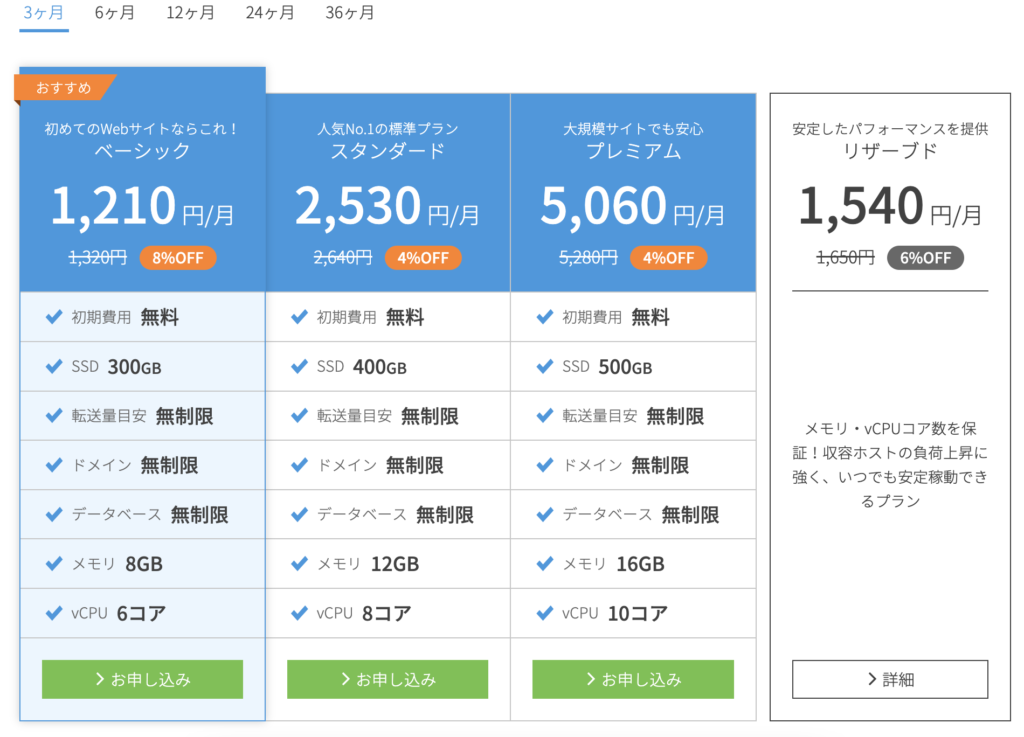
出典:https://www.conoha.jp/wing/pricing/?btn_id=wing-9th--wingHeader_wing-pricing
ConoHa WINGには他のサーバーに比べると、豊富な料金プランがあります。
ConoHa WINGの基本的なプランは、下記の通りです。
ConoHa WINGの基本的なプラン
- ベーシック
- スタンダード
- プレミアム
- リザーブド
上記のプランの他にも、サーバーを利用した時間で価格が変化する「通常プラン」や「WINGパック」が存在します。
WINGパックは長期的に運営する人に向けたプランのため、3ヶ月以上の契約となるので注意が必要です。
初めて契約する人は、下記の順にプランを決定します。
プランを決定する順番
- 料金タイプ
- 料金プラン
- 契約期間
WordPressでブログを開設する予定の方は、WINGパックをおすすめします。
例えばWINGパックで3ヶ月契約した場合は、下記のような料金体系になるでしょう。
| プラン | 月額費用 | ドメイン | SSD | メモリ |
|---|---|---|---|---|
| ベーシック | 1,210円 | 無制限 | 300GB | 8GB |
| スタンダード | 2,530円 | 無制限 | 400GB | 12GB |
| プレミアム | 5,060円 | 無制限 | 500GB | 16GB |
| リザーブド | 1,540円 | 有料 | 300GB | 1GB |
ConoHa WINGは、利用者の目的によってさまざまなプラン、料金形態を選べるので非常に便利です。
初めてConoHa WINGでブログを開設する場合には、WINGパックのベーシックプランを選択しましょう。
契約期間は最低でも3ヶ月は続ける必要がありますが、長期的に利用する場合には非常にお得です。
サーバー・ドメインの一括管理
サーバーとドメインを一括管理できることも、ConoHa WINGのメリットです。
一般的なレンタルサーバーは、サーバーとドメインを別々のサービスで契約する必要がありました。
しかし、ConoHa WINGではサーバーとドメインを一括で管理できるため、下記のようなメリットがあります。
サーバーとドメインを一括管理できるメリット
- ブログ運営においての作業をConoHa WINGのみで完結できる
- ブログ運営の費用をConoHa WINGのみで支払いができる
- サーバーとドメインをつなぐ専門的な知識が不要
他のレンタルサーバーでは、上記のブログ運営上の作業や費用の支払いを別々に行う必要があります。
ConoHa WINGを利用することで、面倒な業務を一括で完結できるのでおすすめです。
ConoHa WINGでブログを始めるデメリット

ここでは、ConoHa WINGでブログを始めるデメリットをご紹介します。
ConoHa WINGでブログを始めるデメリット2選
WINGパックは途中解約できない
先ほどご紹介した「WINGパック」ですが、このWINGパックが途中解約できないことがデメリットにあげられます。
また、料金は一括で前払いする必要があり、途中返金もできません。
途中返金ができないので、一度支払いをしてしまうと後戻りすることが不可能になってしまいます。
しかし、基本的にブログを開設しようと考えている方は、長期的な運用を考えている方がほとんどですよね。
万が一「続かないかもしれない」「成果が出なかったらやめる」といった可能性があるのであれば、通常プランで試しに始めることも1つの手段です。
通常プランでスタートしても、途中からWINGパックに変更することも可能なので安心してくださいね。
管理画面の動作が重い
管理画面の動作が重いことも、ConoHa WINGのデメリットといえるでしょう。
ConoHa WINGの管理画面は非常にシンプルで、初心者でも使いやすい構造になっています。
しかし、ConoHa WINGの管理画面は少しだけ動作が重いので、注意が必要です。
動作が重いといってもブログの運営に支障が出るほどの重たさではないので、頭の片隅に置いておきましょう。
ConoHa WINGの今後のアップデートによって、改善されることを祈りましょう。
ConoHa WINGでブログを開設する方法
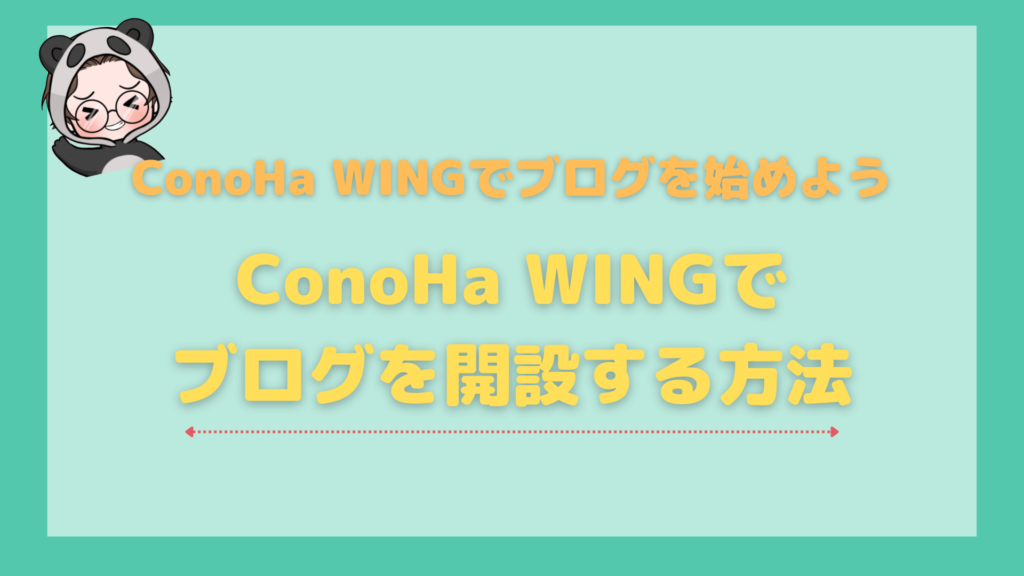
ここではConoHa WINGを使って、実際にブログを開設する方法をご紹介します。
ConoHa WINGでブログを開設する手順
ConoHa WINGの申し込み
まずConoHa WINGの公式ページで、「お申し込み」をクリックしましょう。
Conoha by GMOのアカウントをすでに登録済みの方は、メールアドレス・パスワードを入力します。
アカウントの登録が初めての方は、新しくメールアドレスとパスワードを入力してください。
プランの選択
メールアドレスとパスワードの入力が終わると、次にプランを選択可能な画面が表示されます。
「通常料金」か「WINGパック」のいずれかのプランを選んでください。
WINGパックであれば、レンタルサーバー・ドメインのセットと長期割引が適応されます。
また、WordPressかんたんセットアップも利用できるので、WINGパックをおすすめします。
万が一長期的な運用が難しい可能性がある方は、通常料金を選んで試しに初めてみることも可能です。
契約期間の選択を終えたら、下記の4つのプランから希望のプランを選択してください。
4つのプラン
- ベーシック
- スタンダード
- プレミアム
- リザーブド
ドメイン名とサーバー名を設定後「WordPress」をクリックして、アコーディオンを開きましょう。
WordPress簡単セットアップの利用
アコーディオンを開いたら、入力フォームに入力していきます。
入力する項目は下記の通りです。
入力する項目
- 作成サイト名
- 作成サイト用新規ドメイン
- WordPressユーザー名
- WordPressパスワード
- WordPressテーマ
この際、WordPressかんたんセットアップを「利用する」を必ず選択しておきましょう。
また無料の独自ドメインを利用する方も、このタイミングで設定しておきましょう。
上記の項目を全て入力し終えたら、料金に間違いがないか確認して「次へ」をクリックします。
お客様情報の入力・本人確認
個人情報を登録する画面が表示されるので、必要な情報を入力していきます。
情報を全て入力後「次へ」をクリックしましょう。
次に、本人確認を「電話認証」か「SMS認証」のどちらかで行います。
SMS認証は、電話認証よりも手軽にできるのでおすすめです。
支払い方法の選択
次に、ブログの開設費用の支払い方法を選択します。
WordPressかんたんセットアップを利用する場合は、クレジットカードかConoHaカードのみの支払いとなります。
WordPressかんたんセットアップでは、チャージでの支払いはできないため注意が必要です。
支払い方法を選択後、「お申込み」をクリックすることで申し込みが完了します。
WordPressの情報が画面に表示されるので、メモをとるかスクリーンショットで大切に保管しておきましょう。
SSLの設定
次に、独自SSLの設定を行います。
独自SSLの設定とは、自分のドメインに対してSSL証明を行うことです。
独自SSLの設定を行うことで、ブログの安全性や信頼性をアピールでき、同じドメインをずっと使用することができます。
初めに登録したアカウントを利用して、Conoha by GMOのコントロールパネルにログインしてください。
そして、下記の手順で独自SSLを設定します。
独自SSLを設定手順
- ページ上部の「WING」を選択
- 左メニューの「サイト管理」を選択
- 「サイトセキュリティ」を選択
- 上のタブから「SSL」を選択
- 「無料独自SSL」を開く
- 「利用設定」を「利用する」に設定する
上記を終えれば、独自SSLの設定は完了です。
WordPressにログイン
最後に、WordPressにログインしてみましょう。
WordPressに問題なくログインして、画面が正しく表示されていればブログを書き始めることができます。
前述した独自ドメインを利用して、ブラウザのURLに「https://独自ドメイン名」を入力してエンターキーを押してください。
上記の設定が全て問題なく完了していれば、WordPressのブログが出てきます。
これでConoHa WINGを利用したブログの開設を、無事に終えることができました。
次の章では、ConoHa WINGでブログを開設した後にやっておくべきことを、詳しくご紹介します。
【ブログを伸ばすために!】ConoHa WINGでブログを開設した後にやっておくべきこと
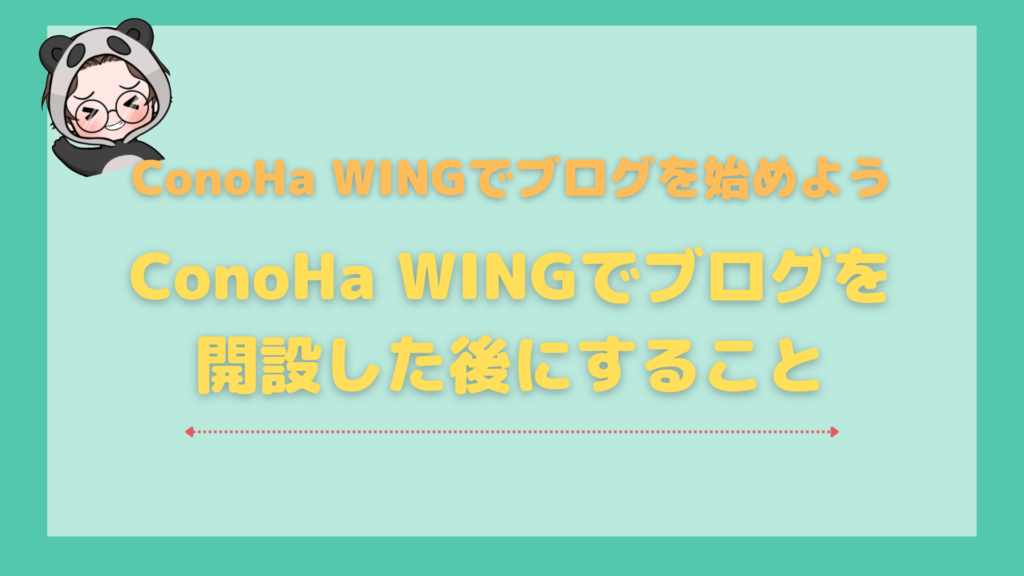
ここでは、ConoHa WINGでブログを開設した後に、やっておくべきことをご紹介します。
ConoHa WINGでブログを開設した後の設定方法
WordPressの初期設定
ConoHa WINGでブログの開設を終えたら、まずWordPressの初期設定を行いましょう。
WordPressの初期設定では、ブログのタイトルやURLなどの基本的な設定を行います。
主な設定の流れは、下記の通りです。
タイトル・キャッチコピーの設定
ブログの内容に合った、適切な文字列を設定しましょう。
サイトアドレスの設定
デフォルトでOK。
ブログのアクセスに使用するURLを設定します。管理者メールアドレスの設定
WordPressのアップデートや、ブログへのコメントの通知を送るメールアドレスを設定します。
いつでも確認可能なメールアドレスを設定しましょう。
その他にも、下記のような初期設定の項目があります。
その他の初期設定
- メンバーシップ
- サイトの言語
- タイムゾーン
- 日付形式・時刻形式
上記の項目は、基本的にデフォルトのままで問題ありません。
これでWordPressの初期設定は完了です。
WordPressのその他の設定
続いてWordPressの初期設定に続く、基本的な設定を解説します。
デフォルトのままでいいものも、あえて載せておきますのでご確認ください。
投稿設定
デフォルトでOK。
記事や固定ページに関する投稿の設定ができます。表示設定
デフォルトでOK。
投稿件数の設定や、トップページに表示させる記事の設定ができます。ディスカッション
ディスカッションでは、記事へのコメントに関連する設定が可能です。
ブログを初めて開設する方にとって、記事へのコメントは嬉しいイメージがあるでしょう。
もちろん嬉しいコメントもたくさんきますが、記事を侮辱するようなコメントがくることもあります。
その他にも炎上のリスクや、スパムなどが発生する可能性があります。
こういったリスク回避やセキュリティ対策として、コメントは表示させないように設定するのがおすすめです。
メディア
デフォルトでOK。
ブログの記事で使用する画像サイズに関連する設定ができます。パーマリンク設定
パーマリンクとは、ブログで投稿した記事のURLのことを指します。
パーマリンク設定では、URLの種類を「投稿名」に変更しておきましょう。
URLの種類を投稿名にすることで、SEO対策に効果的になり、サイト構成の変更に強くなります。
またこの時点からSEO対策を行うことは、長期的なブログの運営を行う上で後々大きなメリットとなるでしょう。
SEO対策について詳しく知りたい方は、こちらの記事も参照してください。
パーマリンク設定の注意点として、記事をある程度投稿した後にURLの種類を投稿名に変更した場合、今まで投稿した記事のURLも変更されます。
パーマリンクの設定は、ブログを開設した直後に済ませておきましょう。
プライバシー
デフォルトでOK。
ブログで公開するプライバシーポリシーのページを指定できます。
デフォルト状態では、WordPressのプライバシーポリシーのサンプルページが指定されています。
この状態でも問題はありませんが、ブログの内容とプライバシーポリシーが合っていない場合は、編集が必要になるでしょう。
WordPressテーマの導入
次にWordPressテーマを導入しましょう。
WordPressのテーマとは、ブログの機能性やデザインを自分の好きなようにカスタマイズできる仕組みです。
自分のブログの内容に合わせたカラーやデザインを選ぶことができるので、初心者でも簡単に設定できます。
WordPressのテーマには、無料のものから有料のものまでさまざまです。
ブログの運営を目指している場合は、構造やデザインが煩雑しているテーマよりも、シンプルなものを利用することをおすすめします。
シンプルなテーマの方が設定方法も簡単ですし、ブログの閲覧者も見やすく操作もしやすいでしょう。
ブログのSEO対策
次に、ブログのSEO対策を行いましょう。
SEO対策とは、Googleなどの検索エンジンで自分のブログを検索結果に上位表示させ、検索流入を増やすための対策です。
SEO対策を初期段階で行っているかどうかで、ブログへのアクセス数やPV数などが後々大きく変わってくるでしょう。
SEO対策についてもっと詳しく知りたい方は、こちらの記事も参照してください。
またWordPressではプラグインという機能を利用して、SEO対策を行うことができます。
プラグインとは、WordPressにさまざまな機能を追加できるサービスのことを指します。
WordPressでSEO対策を強化できるプラグインは、下記の通りです。
All in One SEO
All in One SEOは、SEO対策を幅広くサポートしてくれるプラグインです。
初心者でも操作しやすい構成になっており、SEOの内部施策に関するさまざまな設定が可能です。
初めてプラグインでSEO対策を行う人は、こちらをおすすめします。
Yoast SEO
Yoast SEOは、2万件以上の5つ星の評価をもらっている、ユーザーの利用満足度の高いSEO対策プラグインです。
SEO対策をサポートする充実した機能を有しており、SEOに関するトレーニングのコンテンツも掲載されているのがポイントです。
The SEO Framework
The SEO Frameworkは、コンテンツを自動的に最適化することに特化したSEO対策プラグインです。
SEO対策を幅広く行うというよりは、最小限で効果的にSEO対策を行いたい方におすすめです。
アクセス解析ツールの導入
次にアクセス解析ツールの導入を行いましょう。
アクセス解析ツールとは、ブログに訪れたユーザーの行動や特性などを分析するツールのことです。
アクセス解析では、下記のようなユーザーの行動を分析します。
アクセス解析で分析できること
- ユーザーの検索キーワード
- ブログまでの流入経路
- ブログ内でのカーソルの動き
- ブログ内でのページ移動
上記のようなユーザーのデータを集計し、ユーザーの関心やブログでの商品やサービスの販売に繋がるまでの行動を分析します。
ユーザーの行動を元にブログの問題点を見出せるので、ブログの改善に大きく貢献可能です。
アクセス解析ツールには、下記のようなものがあります。
Googleサーチコンソール
ユーザーが、ブログにアクセスする前の状態を確認できるツールです。
ユーザーがブログに辿り着くまでに、どんなキーワードを検索したのかなどの情報を確認できます。
Googleアナリティクス
ユーザーが、ブログにアクセスした後の状態が確認できるツールです。
ブログへのアクセス数や離脱率などの情報を確認できます。
どちらのアクセス解析ツールも、Googleが無料で提供しているのでおすすめです。
ブログを運用する上で、ユーザビリティを上げることは重要なことなので、アクセス解析ツールを導入しておきましょう。
実際にブログを執筆してみよう!
これでブログを開設するまでの手順を、全て終えることができました。
ブログを開設できたら、さっそく記事を執筆してみましょう。
ブログを活用してお金を稼ぎたい方は、こちらの記事を参考にしてください。
またブログの記事を書くスピードを上げたい方は、こちらの記事もおすすめです。
ConoHa WINGでブログを始める方法まとめ

今回はConoHa WINGを使ったWordPressでのブログの開設方法をご紹介しました。
またConoHa WINGを利用するメリットや、開設後にやっておくべきこともご紹介しました。
ConoHa WINGを利用したブログの開設手順は、下記の通りです。
ConoHa WINGでブログを開設する手順
ConoHa WINGはWordPressと連携可能な、初心者にも分かりやすいお得なレンタルサーバーです。
ConoHa WINGのWINGパックと、WordPressかんたんセットアップを上手に利用して長期的に安定したブログの運用を目指しましょう。
最後までお読みいただき、ありがとうございました。

